Как скрыть видеозаписи в вк ? пошаговая инструкция
Содержание:
- Как посмотреть скрытые аудиозаписи «ВКонтакте» у друга? Реальные способы и разоблачение мифов
- Как сделать свой список аудиотреков ВК на телефоне
- Оформление подписки
- Как посмотреть скрытые аудиозаписи в ВК?
- Как добавить обложку плейлиста ВКонтакте
- Оформление обложки Вконтакте для группы
- Зачем скрывать новости в ВК
- Как скрыть аудиозаписи ВК
- Как скрыть друзей ВКонтакте
Как посмотреть скрытые аудиозаписи «ВКонтакте» у друга? Реальные способы и разоблачение мифов
Уже давно администрация самой популярной российской соцсети «ВКонтакте» ввела новую функцию в настройки пользователей — «Скрыть «Мои аудиозаписи». Многих пользователей это весьма опечалило — любителей находить интернет-приятелей по схожим музыкальным вкусам или полазить в новинках и песенных архивах своих знакомых. Поэтому до сих пор вопрос о том, как посмотреть скрытые аудиозаписи «ВКонтакте» у друга, остается актуальным. Постараемся дать на него исчерпывающий ответ.
Как посмотреть аудиозаписи пользователей «ВК»
- Откройте полную версию страницы в браузере.
- Зайдите на страницу нужного пользователя и проскрольте ее вниз. Под фото профиля, блоками с друзьями, пабликами, фотоальбомами и видеозаписями вы, наконец, увидите искомый раздел с аудиозаписями — на первом месте будут или недавно добавленные, или специально перенесенные наверх этим человеком композиции. Или не будут. Если он их как раз таки скрыл.
- Зайдите в свой раздел «Музыка» из левого или верхнего (значок «нота») меню, а также из раздела под своими видеозаписями на главной странице профиля. Справа от ваших композиций вы увидите, что слушают ваши друзья в этот момент (если они активировали такую опцию трансляции), а также ссылки на аудиозаписи недавно добавленных контактов или тех, чью страничку вы часто посещаете.
- В вашем разделе «Музыка» вы можете найти кнопку «Обновления друзей» — там вы сможете ознакомиться с треками, которые недавно добавили в свои коллекции ваши друзья.

В приложении «ВКонтакте» для смартфонов вы просто кликаете на нужного человека в «Друзьях» и на его страничке под «авой» и «Сообщением» среди прочей полезной информации находите и аудиозаписи.
Как друг скрыл аудиозаписи
Если перед тем, как посмотреть скрытые аудиозаписи «ВКонтакте» у друга, вам интересно, как же у него получилось сделать свою музыкальную коллекцию приватной, то этот раздел для вас. Скрыть «Музыку» в «ВК» очень просто:
- Откройте полную версию страницы.
- Кликните на свою маленькую «аву» в верхнем правом углу, из выпадающего меню выбираете «Настройки».
- Далее — «Приватность».
- Листаете страницу до «Кто видит мои аудиозаписи».
- Перед вами выбор, для кого открыть музыку: все пользователи, только друзья, друзья и их друзья, только вы, некоторые друзья, все, кроме…, определенный список друзей.
- Кликаете на нужный вариант — готово!

В приложении: «Настройки» — «Приватность» — «Кто видит список моих аудиозаписей» — выбор нужного пункта.
Рассмотрим версии, которые бродят по интернету и будут или не годны, или создадут опасность потери данных для вас:
- Одним из самых популярных способов считается взлом кода страницы — вы узнаете ID (цифровой идентификатор страницы) товарища, подставляете эти цифры в специальную ссылку с аудио, которую прикрепляют к своим советам знатоки, несколько несложных действий — и тайна раскрыта — вы можете слушать скрытые мелодии сколько угодно. Справдливости ради отметим, что ранее действительно было возможно так взломать код элемента, однако разработчики «ВК» уже давно залатали эту прореху.
- Второй по популярности способ, подсказывающий, как посмотреть скрытые аудиозаписи «ВКонтакте» у друга — программа-взломщик. Этот способ — не просто бесполезный, но и опасный — от санкций в ваш адрес от администрации «ВКонтакте» до кражи хитрыми создателями подозрительного софта ваших личных данных.

Как реально можно увидеть скрытые видеозаписи друга
К сожалению, нет действенного метода, указывающего, как посмотреть скрытые аудиозаписи «ВКонтакте» у друга — администрация сайта тщательно охраняет конфиденциальность данных своих юзеров и быстро нейтрализует найденные находчивыми пользователями лазейки.
Однако вы можете проверить, есть ли та или иная песня в коллекции друга — введите ее исполнителя и название в строку поиска в «Музыке» — вам будет представлен список композиций и добавивших их в свои плейлисты пользователей, даже тех, кто скрыл свою музыку.

Итак, как же посмотреть скрытые аудиозаписи «ВКонтакте» у друга? Определенного метода, увы, нет. Можно только проверить, есть ли та или иная композиция в его коллекции — и то это очень долгий и порой безрезультатный процесс.
fb.ru
Как сделать свой список аудиотреков ВК на телефоне
Процедура создания плейлиста в мобильной версии ВКонтакте в целом не отличается от создания подборки на стационарной версии сайта.
Вам будет необходимо выполнить примерно следующее:
- Запустите мобильную версию VK;
- В правом нижнем углу нажмите на кнопку с тремя горизонтальными стрелками (Меню);
- В появившемся меню выберите «Музыка»;
- Тапните на «Показать всё»;
- Откроются аудиозаписи, сверху нажмите на кнопку «Создать плейлист»;
- На открывшейся странице наберите название и описание плейлиста, затем тапните на кнопку «Добавить музыку»;
- В открывшемся перечне музыки отметьте галочками те композиции, которые хотите добавить, после чего нажмите внизу на «Сохранить». Ваша подборка композиций будет создана и станет доступна для прослушивания.
Оформление подписки
Здесь есть несколько вариантов:
- Купить подписку на музыку, используя установленное приложение на мобильном.
- Установить Boom для Android или iOS, и оформить ее через данное приложение.
- Зайти на свою страницу с компьютера, и сделать так, чтобы Администрация Вконтакте прислала вам письмо со ссылкой. Вот только переходить по ней и все оформлять придется с приложения ВК на телефоне.
С телефона
Если удобнее оформлять подписку на телефоне с Андроид или на Айфон, то здесь нужно только приложение Вконтакте. Особой разницы в выполняемых действиях нет, поэтому для примера возьмем смартфон с Android.
Откройте приложение и зайдите в свой профиль. Дальше нажмите на три горизонтальные полосы в правом нижнем углу.
Перейдите к Настройкам – кликните по шестеренке вверху справа.
Из открывшегося списка настроек выберите «Подписка на музыку».
Дальше будет описание получаемых преимуществ:
- прослушивание без ограничений и рекламы;
- сохранение песен для их оффлайн прослушивания в Boom.
Стоимость услуги 149 руб/месяц, 109,99 грн/месяц или $3.99/месяц для других стран. Прежде чем заплатить, вам будет предложено воспользоваться подпиской бесплатно. Данный период составляет 30 дней. За это время вы можете оценить все плюсы и минусы, нужно ли это вам, или можно обойтись.
Если хотите попробовать, жмите «Попробовать бесплатно».
Теперь внимательно посмотрите и запомните дату, какого числа с вас начнут списывать средства. Это нужно для того, чтобы потом не возникло вопросов, мол вы не пользовались, 30 дней закончились, а деньги со счета автоматически сняли. Если не захотите продлевать, то отключить подписку на Андроид или Айфон можно без проблем.
Нажимайте кнопку «Продолжить».
Подписка привязывается к выбранному аккаунту. Если у вас к нему подключена карта, то ежемесячный платеж можно оплатить с ее помощью. Если карты нет, то на этом шаге ее необходимо указать.
Сразу замечу, что даже после подключения карты деньги не снимутся. Все обещанные 30 дней будут бесплатные.
Теперь давайте немного расскажу про приложение Boom. Скачать его можно или в Play Маркет, или в App Store. Оно бесплатное. После установки нужно выбрать социальную сеть (в нашем случае – это вк) и выполнить вход в аккаунт.
Оформить в нем подписку на музыку можно следующим образом:
- Кликните по ноте внизу. Потом нажмите на кнопку справа вверху и выберите из списка «Настройки».
- Дальше кликните «Выбрать тарифный план».
- Напротив надписи «BOOM-VK» нажмите на кнопку с ценой.
- Появится небольшое окошко, в котором нужно нажать на кнопку для подтверждения. На ней может быть написано «Продолжить», или «Подписаться».
После этого появится строка, в которой будет указано, сколько дней осталось. Аудиореклама при прослушивании песен пропадет, воспроизвести можно будет все композиции, появится возможность их загрузки в кеш. Также есть плюсы и самого приложения: удобное окно проигрывателя, возможность создавать свои и просматривать плейлисты друзей и сообществ, доступ к новинкам, трансляция музыки в статус, возможность поделиться ей с другом.
С компьютера
Для тех, кто привык использовать компьютер нужно сделать следующее. Откройте раздел «Музыка» в своем профиле. Потом нажмите на воспроизведение композиции какого-нибудь популярного исполнителя.
Если появится такое окно – это то, что нам нужно. Если нет, тогда найдите другого исполнителя.
Как вы поняли, без подписки возможности слушать все подряд у пользователя не будет. Нажимайте «Узнать больше».
Потом кликайте «Оформить подписку».
Вам сообщат, что Администрация социальной сети отправила ссылку.
Откройте диалоги и в них найдете новое сообщение. В нем будет ссылка. Переходить по ней нужно с приложения, установленного на телефоне. Ну и все последующие шаги необходимо будет сделать со смартфона. О них я писала выше.
Плюс такого способа в том, что пришлют готовую ссылку и искать, где подключить подписку, не придется.
Как посмотреть скрытые аудиозаписи в ВК?
А это — другой популярный вопрос, который задают пользователи. И действительно, можно ли посмотреть скрытые музыкальные композиции у другого пользователя?
Путешествуя по сайтам рунета, мы видели много способов, которые якобы позволяют увидеть закрытый список композиций. Но работают эти способы только на словах. Мы крайне не рекомендуем использовать всевозможные программы, встречающиеся на просторах сети. Мало того, что часть из них заражена вредоносными компонентами, так еще и при распаковке они могут потребовать отправить якобы бесплатное СМС-сообщение, которое в итоге приведет к значительному списанию с вашего лицевого счета.
В общем, как бы вы не старались, вы увидеть не сможете, если они были закрыты владельцем аккаунта.
Для большинства фанатов социальных сетей давно отошли на второй план такие понятия, как Winamp, медиапроигрыватель, плейер или магнитола. Основным способом прослушивания музыки для современного человека является плейлист, сформированный им самим, на личной страничке в социальной сети. В контакте данный раздел называется просто «музыка». Но любопытство и стремление слушать больше и лучше, приводит к поиску и желанию просмотра всех возможных аудиозаписей. А мысли как посмотреть скрытые аудиозаписи вк посещают каждого активного пользователя социальной сети.
Как посмотреть скрытые аудиозаписи в контакте, которые пользователи активно прячут от чужих глаз не только незнакомых профилей, но даже своих друзей. Для начала определимся, каким образом происходит скрытие своих аудиозаписей: происходит это, благодаря модифицированным настройкам приватности, в которой можно поставить галочку скрыть информацию от всех, либо показывать только друзьям.
Способы как посмотреть скрытые аудиозаписи вк
Как это сделать:
а) перемещаемся в верхний правый угол страницы, проваливаемся в раздел «настройки»
б) в разделе «приватность» определите для себя интересующий пункт «кто видит список моих аудиозаписей» и дальше по скриншоту из перечня вариантов выбирайте: кому вы готовы показывать свои музыкальные предпочтения.
в) если Вы никому не желаете показывать выбранные Вами в плей-листе аудиозаписи, то пункт «только я» для Вас в самый раз.
Как увидеть скрытую аудиозапись у друга вконтакте.
Как посмотреть скрытые аудиозаписи ВКонтакте у друга разрешённым способом. Для этого необходимо попросить его указать Вас как исключение во вкладке «кому разрешён доступ»
Действовать он по традиции должен поэтапно:
- настройки
- приватность
- список
- «кто видит список моих аудиозаписей»
- далее выбирает «все кроме», в окне появляется настройка приватности «кому разрешён доступ.
- выбирает некоторым друзьям и в поле вводит ваше имя, фамилию или ник.
Как посмотреть скрытые аудиозаписи вконтакте не у друга
Гораздо сложнее определиться со способом: как посмотреть скрытые аудиозаписи вконтакте не у друга. Применяя запрещённые приёмы, Вы рискуете нарваться на бан, поэтому способы взлома чужих аккаунтов, установку различных приложений и программ, сканирующих странички незнакомых пользователей социальной сети нам не подойдут.
Самым простым способом является поиск музыки, так как, добавляя свою аудиозапись в общий поиск, но скрывая её на своей страничке, пользователь не запрещает найти её в общем списке и добавить в свой личный плей-лист. При этом абсолютно любой трек, добавленный Вами, Вы можете исключить из показа другим пользователям, если нажмете иконку редактировать, а далее в открывшемся окне нажмёте на кнопку дополнительно и поставите галочку «не выводить из поиска».
Вывод из этого следует такой: cлушать музыку друзей, либо других пользователей не запрещено, но у них есть возможность ограничить доступ к своему выбору. Вам же рекомендуется в первую очередь, самостоятельно сформировать плей-лист и слушать его, добавляя мелодии из общего списка.
А ещё проще создать список друзей по интересам, которые с удовольствием предоставят Вам доступ к своим аудиозаписям, что позволит делиться музыкальными предпочтениями с интересом, подогревая его активным общением, а также совместными выходами в оффлайн на концерт или музыкальное мероприятие, что будет развивать у Вас вкус и расширять границы музыкальных предпочтений.
Благодаря обновленным настройкам приватности скрыть можно фотографии, определенных друзей, некоторую информацию на своей странице от всех или некоторых пользователей и даже личные аудиозаписи.
Скрывать подобную информацию можно не только от своих друзей, но и от всех пользователей социальной сети. Некоторые предпочитают оставлять информацию открытой только для друзей, скрывая ее от других. Непосредственно аудиозаписи скрываются от посторонних людей следующим образом.
Как добавить обложку плейлиста ВКонтакте
Так как не все пользователи ВК знают, как создаются плейлисты (и что их вообще можно создавать), сначала кратко пробежимся по этому моменту.
Как создать плейлист
Плейлист можно создать на компьютере или в приложении ВК.
На компьютере:
- Заходим во вкладку «Музыка». Возле кнопки «Добавить аудиозапись» находим кнопку «Создать плейлист».

- Придумываем название и описание. Обложку можно добавить сразу или позже, уже после создания плейлиста. Для добавления треков нужно нажать на кнопку «Добавить аудиозаписи» и выбрать их из списка.

В приложении ВК:
- Открываем приложение. Кликаем на кнопку «Сервисы», затем «Музыка». Сверху будет кнопка «Создать плейлист».

- Как и с ПК придумываем название, описание, загружаем обложку и добавляем треки.

Плейлист можно сделать закрытым — это делается в настройках приватности ВК профиля. Также плейлист можно удалить, отредактировать, скопировать ссылку и добавить в сообщество.

Это интересно: Лучшие виджеты для сообщества ВКонтакте
Как загрузить обложку плейлиста в ВК
Из предыдущего пункта следует, что обложку можно загрузить сразу на этапе создания плейлиста. Но можно и позже.

Если плейлист уже создан, и вы хотите добавить или изменить обложку, идем в раздел музыки. Там уже будет висеть наш плейлист без обложки. Нажимаем на него, затем на меню (с мобильного это 3 точки в правом верхнем углу).

Затем жмем «Изменить». С ПК может называться «Редактировать». Еще в приложении кнопка «Изменить» может находиться сразу под квадратом обложки, тогда в меню плейлиста заходить не обязательно, можно сразу кликнуть на эту кнопку.

Переходим в редактирование и кликаем на обложку — затем загружаем картинку с устройства.
Технические требования и размеры обложка плейлиста ВК
Размер, формат и другие характеристики:
- соотношение сторон — 1:1;
- размер — минимум 300 рх по одной стороне, лучше сделать 800 х 800 рх;
- формат — JPG, PNG.
Что должно быть изображено на обложке
Нет четких требований к картинке, главное, чтобы для вас было понятно, какие аудиозаписи содержатся в плейлисте. А если это аудио подборка для сообщества, то, соответственно, чтобы было понятно его подписчикам.
Что обычно ставят на обложку:
- для плейлиста по жанрам — картинку с названием жанра;
- для плейлиста по настроению — картинку, отражающую это настроение;
- для подборки треков из фильма — кадр из этого фильма;
- для плейлистов с музыкой для тренировок, в авто, для бега — ставят соответствующие картинки;
- для плейлистов с подкастами — название подкаста или название подборки.
По подкастам ВК советуем почитать отдельную статью.
Оформление обложки Вконтакте для группы
Чтобы правильно оформить обложку для группы ВК, вам нужно соблюдать всего несколько важных условий.
- Заголовок, который должен быть коротким и понятным
- Подзаголовок, который даёт краткое пояснение, что будет в этой группе
- Фото продукта, который вы рекламируете в данной группе
- Контактные данные (адрес сайта, номер телефона, адрес, электронный адрес и т.д)
- Призыв, где вы говорите посетителю, что ему нужно сделать (вступите в группу)
Не забывайте, что краткость – сестра таланта. Текста на обложке должно быть минимум, чтобы человеку было удобно читать и смотреть.
Вот пример такой обложки:
Зачем скрывать новости в ВК
Зачем нужно скрывать публикации в «ВКонтакте»? Не секрет что множество пабликов с мемами и бессмысленные репосты друзей засоряют ленту популярной социальной платформы.
Причин, почему нужно скрывать новости, может быть довольно много. К примеру, иногда нужно отфильтровать полезную информацию. Или же не хочется отвлекаться на чьи-то публикации, что особенно актуально, когда ждешь какую-то важную информацию.
Также может возникнуть необходимость скрыть свои публикации от некоторых подписчиков или сторонних пользователей соцсети. Вот не хотите вы, например, чтобы бывший(-ая) увидел(а) вас с новой половинкой или же вы не желаете получать негативные комментарии.
Как скрыть аудиозаписи ВК
Есть у каждого пользователя ВК возможность установить ограничения на право прослушать аудиодорожки или посмотреть фотографии. Для этого не обязательно делать свой профиль полностью закрытым, управление приватностью аккаунта очень гибкое, к примеру, один друг будет видеть определенный список записей, а другой человек – совершенно иной. Сайт предлагает несколько вариантов того, как скрыть аудиозаписи во Вконтакте:
- полный блок просмотра данных – никто из друзей видеть их не будет;
- создание списка людей, который могут открывать песни;
- можно выключить отображение дорожек, которые скопированы на стену другими людьми;
- настройка приватности, через приложение VK на мобильном.
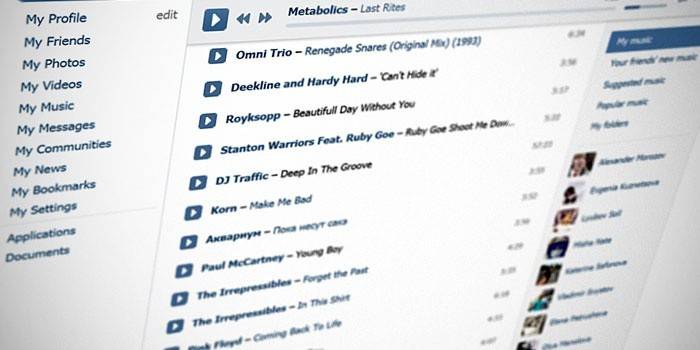
Как закрыть аудиозаписи в ВК от всех пользователей
Если вы не хотите разрешать кому-либо слушать и просматривать аудиодорожки из плейлиста, то можно сделать этот раздел полностью закрытым. Возможность прослушать их будет только у владельца страницы. Эта манипуляция проводится прямо из аккаунта, поэтому сначала необходимо залогиниться. Далее вам понадобится следующее:
Такие условия заставят сервис Вконтакте отображать музыку из группы «аудиозаписи» только для вас, у остальных участников сети права смотреть обновление списка возможности не будет. Если же вы захотите поделиться какой-то песней с друзьями, то их по-прежнему можно выложить на стенке, и они будут доступны, отправить личным сообщением. Чтобы вновь открыть возможность прослушивания, следует в том же разделе выставить пункт «Все пользователи» или «Только друзья».
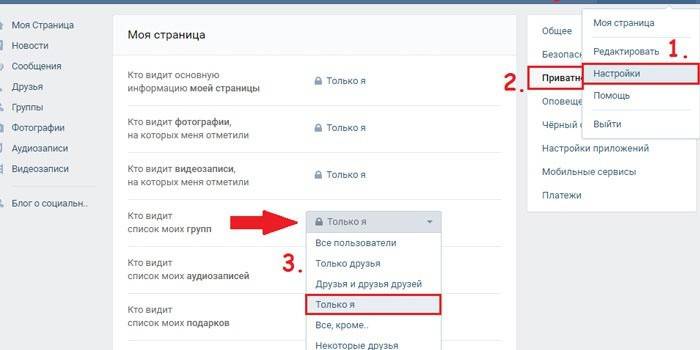
Как скрыть музыку в ВК от конкретных пользователей
Иногда не хочется разрешать слушать аудио только конкретным людям из списка друзей. Возможно, они высмеивали ваши вкусы или может быть это родственники, которые потом неодобрительно смотрят на вас после добавленной песни Ленинграда. Есть способ, как скрыть аудиозаписи во Вконтакте от одного или нескольких людей. Для этого нужно сделать следующее:
Можно выбрать сразу группу, в которой находятся определенные знакомые, к примеру «Работа» или «Семья». Если же закрыть нужно только от одного человека, то в строчке ниже начните вбивать его имя во Вконтакте. Так добавляйте всех, кто попадет в «черный список» и не будет иметь прав прослушать записи. Далее кликните по кнопке «Сохранить» и закройте вкладку. По этому же пути есть возможность удалить человека и снова открыть ему доступ.
Узнайте,как удалить аудио в ВК.

Как скрыть свои аудиозаписи в ВК на стене
Иногда люди копируют аудио не в плейлист, а прямо на страницу во Вконтакте. Сервис допускает варианты закрыть их, если появилась такая необходимость. Звуковые дорожки являются записями на стене, поэтому придется скрывать полностью все, что будет опубликовано на ней. Группа с песнями будет видна, если вы не закрыли ее. Делается это следующим образом:
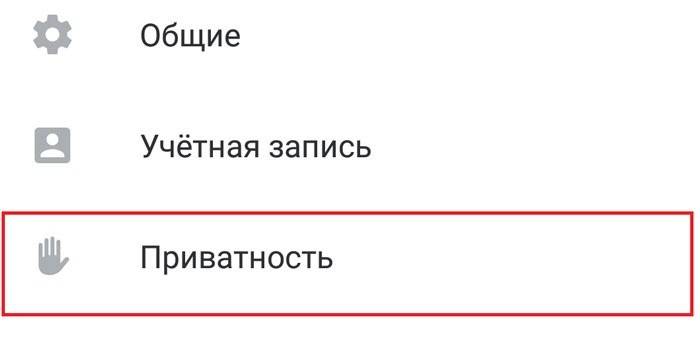
Как заблокировать музыку во Вконтакте от друзей через телефон
Чтобы быстро узнавать обо всех изменениях в аккаунте, приходе новых сообщений, люди устанавливают программу на мобильный VK. Это официальное приложение, которое помогает через интернет с телефона попасть в свой профиль. Есть способ, как можно скрыть аудиозаписи во Вконтакте со своего смартфона при наличии подключения к сети. Выполняется это следующим образом:
- Залогиньтесь в аккаунт. Вызовите слешем в левую сторону основное меню.
- Листайте страницу вниз пока не появится слово «Настройки», тапните по нему.
- Перейдите по пункту «Приватность».
- Пятой строчкой будет возможность закрытия аудиодорожек. Нажмите по строке и выберите необходимый вариант. Можно закрыть их ото всех, только от некоторых пользователей или разрешить их просмотр только определенным друзьям.
- Для отключения этой функции следует пройти по этому же пути и на строчке с настройками нажать «Все пользователи.
- Данные манипуляции активируются на весь аккаунт, поэтому сохраняются при входе с компьютера.
Как скрыть друзей ВКонтакте
Иногда мы не хотим, чтобы кого-то было видно в списке друзей профиля ВК. Причины могут быть совершенно разными
Неважно зачем такая функция потребовалась, это удобно реализуется в интерфейсе сайта. И почему бы не пользоваться такой опцией? Рассмотрим несколько способов спрятать друга от посторонних глаз
Скрытые друзья в веб версии ВК
Тут все просто и сделать можно в несколько шагов. Зайдите на свою страницу и сделайте следующее:
- в правом верхнем углу нажмите на маленькое изображение аватарки и во всплывающем меню выберите пункт Настройки;
- в окне настроек выберите пункт Приватность;
- опуститесь до опции Кого видно в списке моих друзей и нажмите на неё;
- в открывшемся окне выбора скрытых друзей, вы увидите полный текущий список своего френд листа;
- поставьте кружочек на тех контактах, которые требуется спрятать от посторонних. Есть также строка ввода имени, если нужно быстро найти конкретного человека из этого списка.
После этих действий, выбранные контакты не будут отображаться в вашем френд листе. Но опцией ниже указываются страницы тех людей (один человек, несколько, списки и группы контактов) кто сможет их видеть.
Выбрав вариант Все кроме, аналогичным образом, как при выборе кого скрывать, укажите конкретных друзей, которым будут видны скрываемые контакты.
Не забывайте, что комментарии и посты от невидимых друзей будут видны у вас на странице, если это не запрещено в отдельной опции, находящейся выше в окне настроек.
Как добавить в скрытые друзья с телефона
Если вы решите скрыть одного друга, либо нескольких, находясь в официальном мобильном приложении для Iphone или Android, то ничего не выйдет. Там до сих пор не реализована эта возможность по непонятным причинам. То же касается и приложения Kate Mobile, хотя все остальные настройки приватности там повторяют аналогичные в ПК версии.
Удаление альбомов с фото
Но это не проблема, так как в любом смартфоне есть интернет браузер. Поэтому если вам нужно срочно сделать новый профиль друга скрытым через телефон, то сделайте следующее:
- в доступном интернет браузере зайдите на сайт VK.com и авторизуйтесь, если ранее этого не делали;
- в мобильной веб версии сайта на главной странице с выбором разделов, спуститесь до кнопки Полная версия и нажмите на неё;
- откроется такой же интерфейс, как и в веб версия сайта для персонального компьютера;
- в нем повторите все те действия, что описаны выше (настройки – приватность – кого видно в списке).
Так можно спрятать человека от всех или только от некоторых пользователей соц. сети. Добавлять в невидимые можно до 30-ти человек. Но помните, что вас все равно будет видно в его френд листе.
Это важный факт, если вам требуется скрывать дружбу с кем-то от другого друга или родственника. Поэтому, чтобы утаивание связи не было раскрыто, попросите того кого вы скрываете, спрятать себя у него на странице.
Тогда с обеих сторон дружба останется незаметной.

